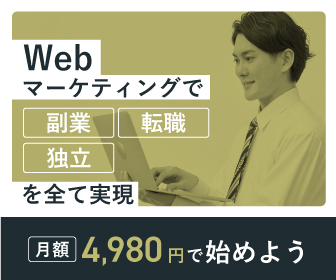今日は、ロリポップレンタルサーバーで行えるセキュリティ対策を2つ、解説していきますね



この記事を読むと、サイトのSSL化(暗号化)とWAFの設定が行えるようになります
【ロリポップレンタルサーバー】SSLとは(暗号化)



まずは、SSL化です



SSLって何?
SSLっていうのは、ブラウザで表示する時に、データがあるサーバーとの間の、データ通信を暗号化する事を言います。
簡単に言ってしまうと、サイトの暗号化して改ざんとかを防ぐ感じね。



URLを見るとhttp と httpsから始まってるサイトってあるでしょ?



うんうん、あるわね



Sが付いていると、暗号化されているって事なの



なるほど



改ざんされたりするのは嫌だけど、これって必須なの?
セキュリティを高めて改ざんを防ぐのも重要なんだけど、SSL化しないとGoogleなどの検索エンジンからSEOの評価を下げられてしまったり、ブラウザによっては検索結果に反映してもらえない事もあるので、必要だね



SEOの評価を下げられたり、検索順位に関わってきちゃうと、やらない選択はないね
無料のSSL化(暗号化)の設定手順
ロリポップの、ユーザー専用ページの左側にある セキュリティの項目の中に、独自SSL証明書導入というものがあります
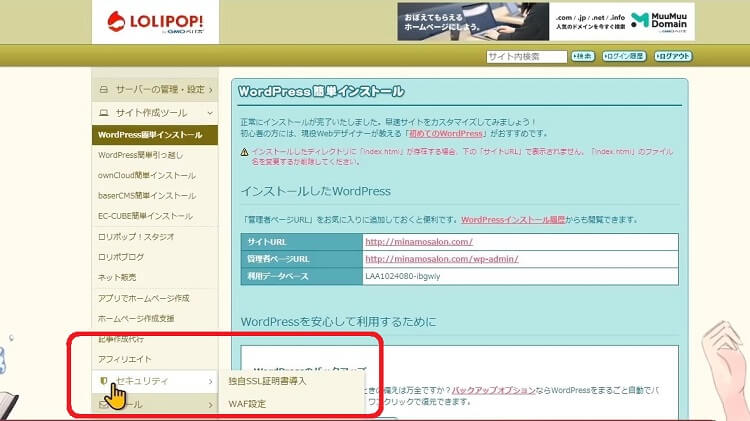
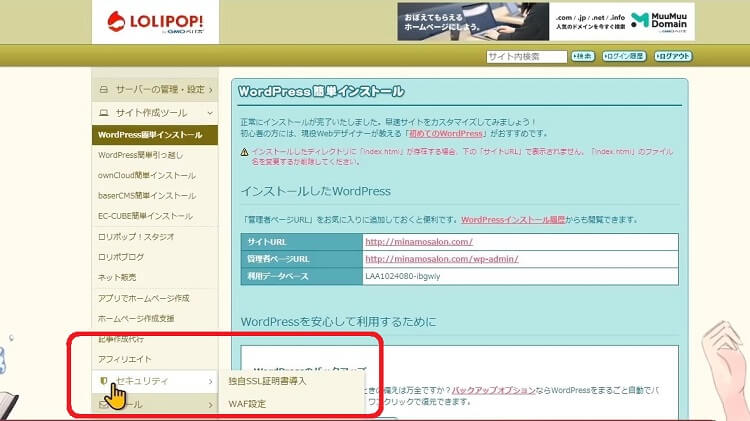
こちらをクリックして、 独自SSL証明書お申込み設定 の画面を開きます



ロリポップは、無料からSSL化をすることが出来ます。
(無料のでほぼ十分の性能です)
個人のブログを運営するのには、コチラの無料の独自SSLで十分なかたが多いと思いますので、コチラを設定していきます
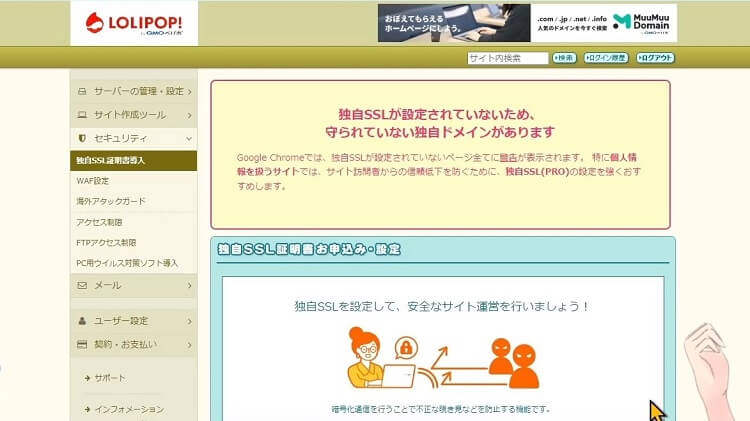
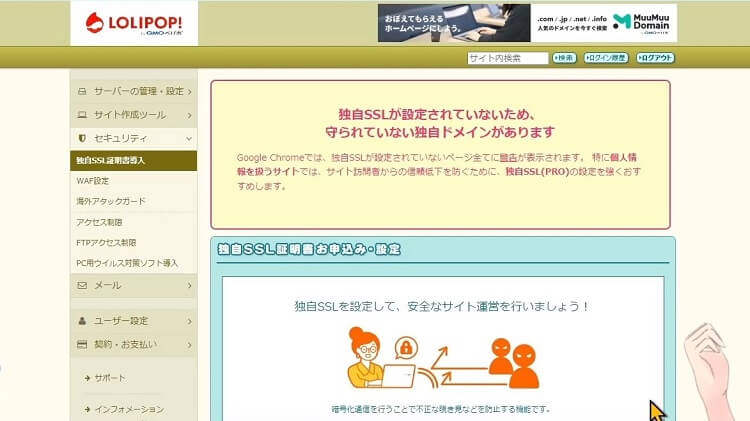



下にスクロールします
まず、「全てのドメイン」「SSL保護されていないドメイン」「SSLで保護されているドメイン」の3つの項目があります。
SSL保護されていないドメイン の項目にあると思いますが、先ほどWordPressを導入したドメインを確認できますでしょうか?
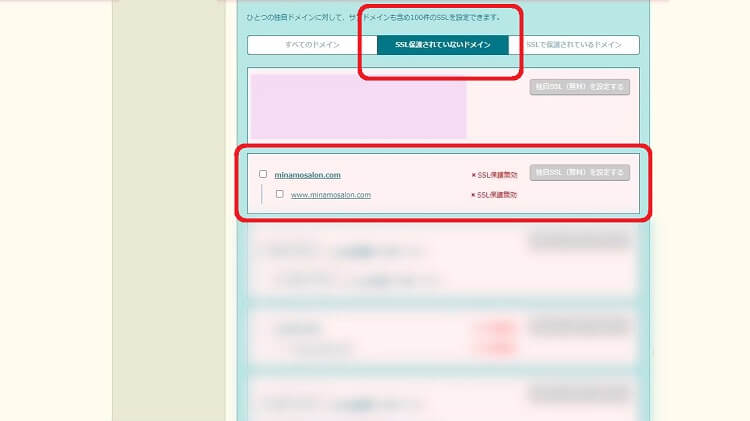
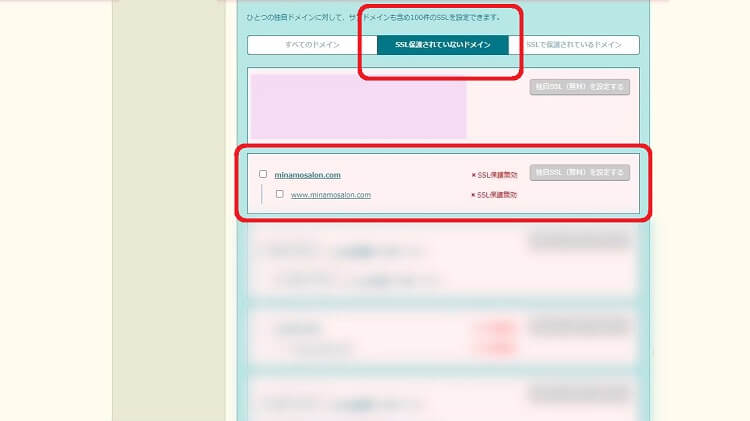
ドメインの前にチェックボックスがあると思うのですが、コチラをチェックを入れると、右側に独自SSLを設定するというとこが、クリックできるようになりますのでコチラをクリックします
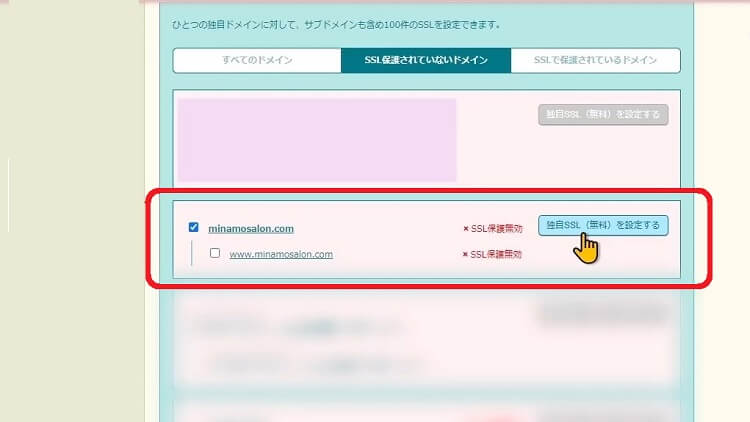
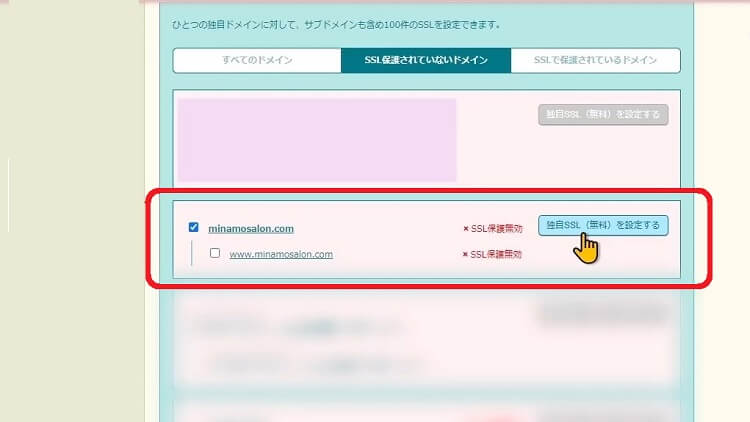



SSL設定作業中と表示が変わりますので、数分経てばSSL化が完了すると思います
https://~ と打ち込むと、サイトが暗号化されたページが開けます
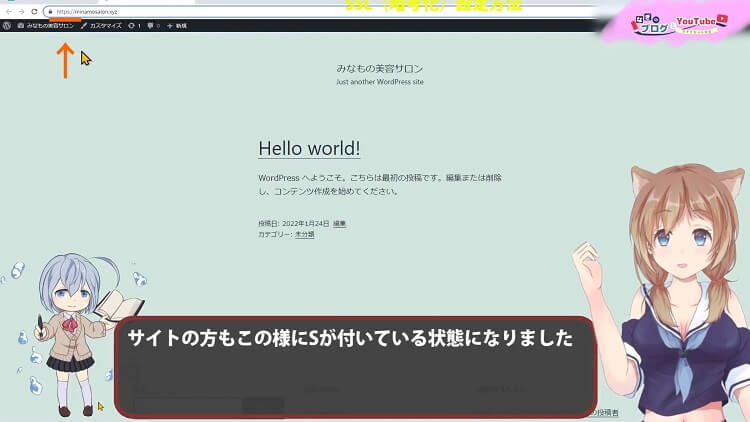
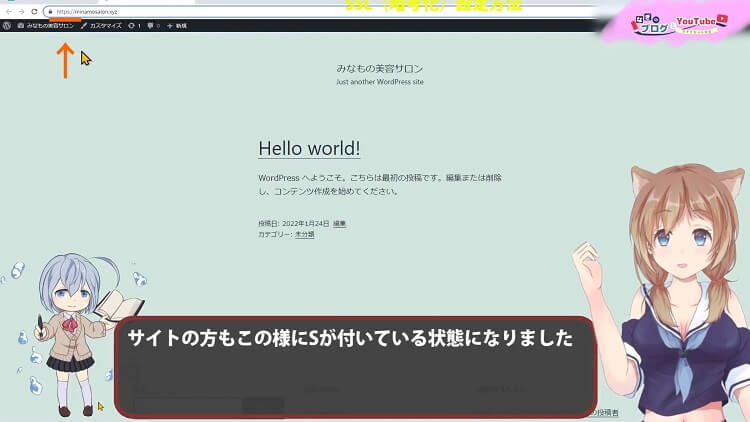
WAF設定 webサイトの改ざんや攻撃を防げます



次はWAFの設定です



WAFってなにかな?
WAFは、Webアプリケーションの脆弱性を突いた攻撃へ対するセキュリティ対策のひとつなんだけど、難しくなるから、ここでは、軽くそういうものだと覚えていてくれれば問題ないわ。
でも、ちょっと使う事になるかもしれないから、簡単にできるので設定のやり方だけおぼえておいてね



は、はい
コチラもユーザー専用ページの左側の欄の中の セキュリティの中にWAF設定というものがあります。
こちらをクリックして開いてください
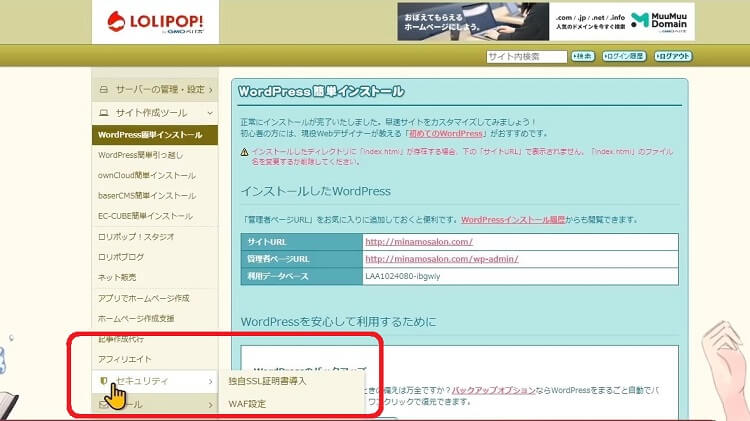
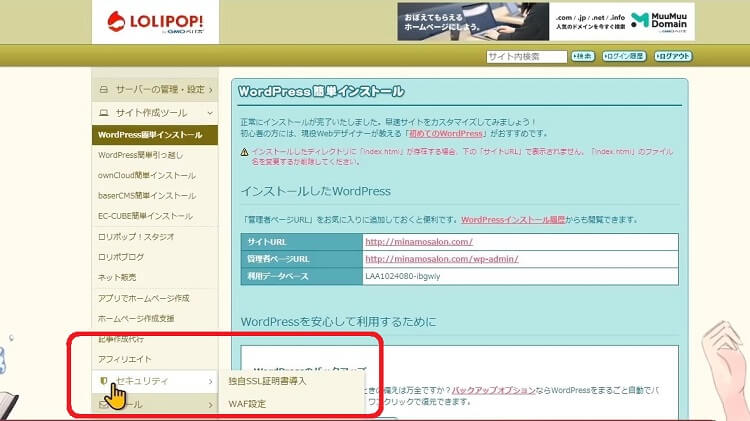
WAF設定 の画面に来ますと、登録されているドメインが表示されていると思うのですが、設定したいドメインの欄を見ますと、設定状態を確認することが出来ます。
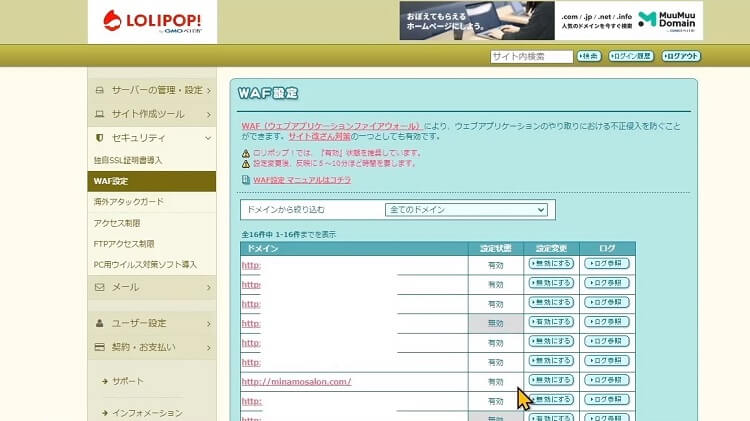
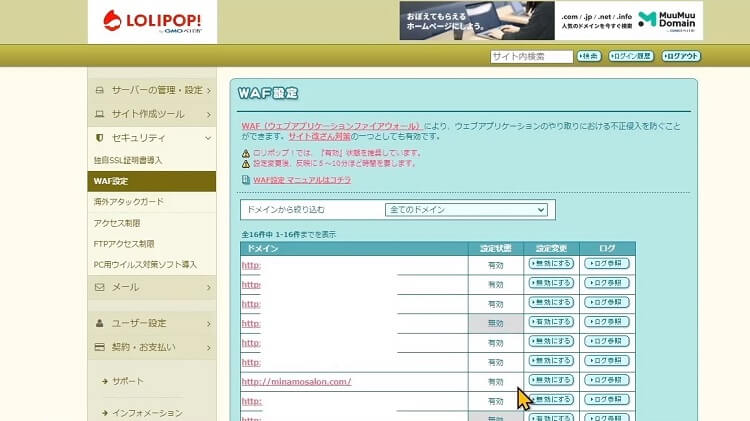



こちらは、デフォルトでは有効になっています。設定変更の欄にあるボタンで無効にしたりできます。



有効になっていれば、問題ないんじゃないの?
うんうん、基本的には有効にしておくものなんだけど、WordPressのデザインや、プログラムを触る時に、コチラが有効になっていたりすると変えれない時があります。
WordPressの設定変更が出来ない時には、設定する時だけ、無効にすれば設定変更が出来る様になります



わたし、プログラムとか良く分からないけど、使うことあるかな?
例えば、Googleアドセンスの審査を受けたい時とか、アフィリエイトを付ける時にも、コピペするだけだけど、いちおうそういう意味ではプログラムに関わっていると言えなくわないわね



なるほど、確かにそれは、可能性あるわね



今回は、以上となります